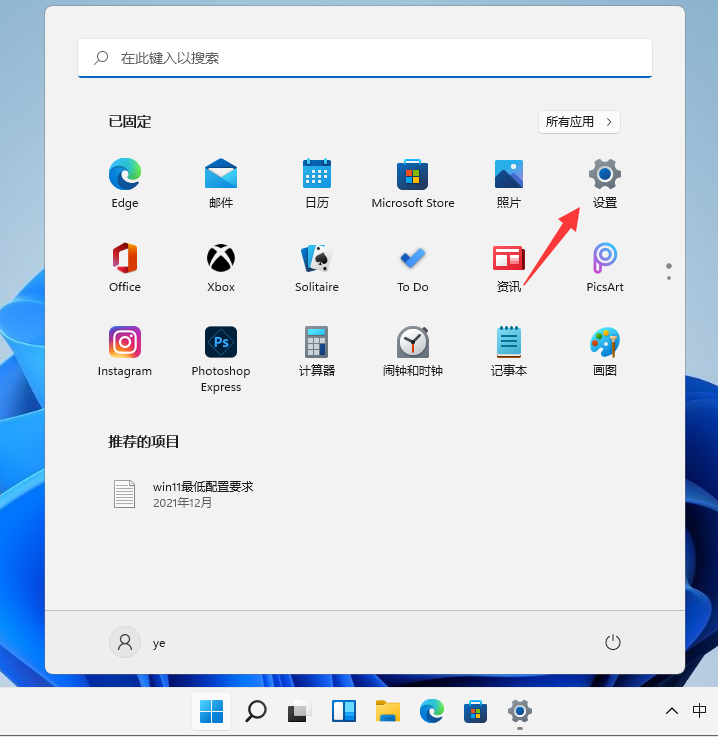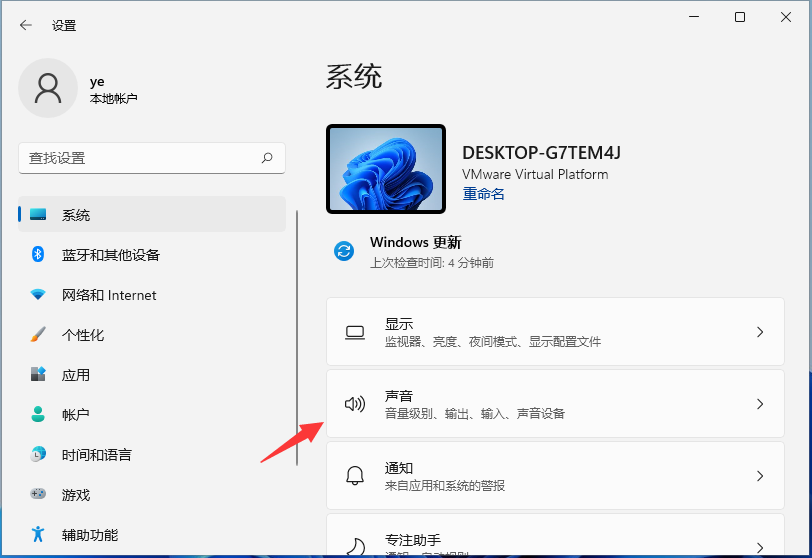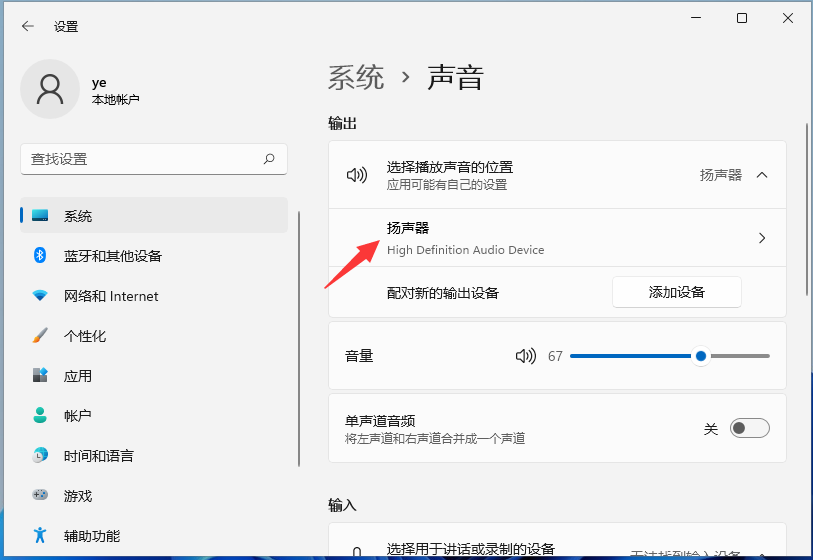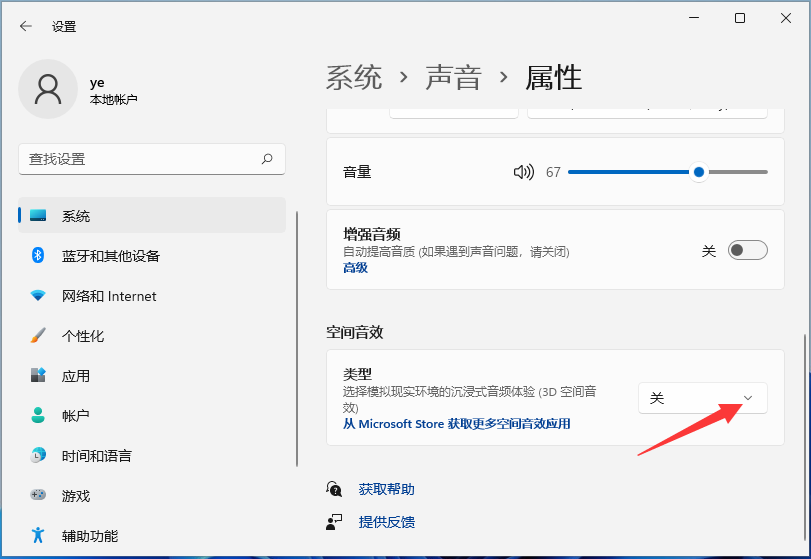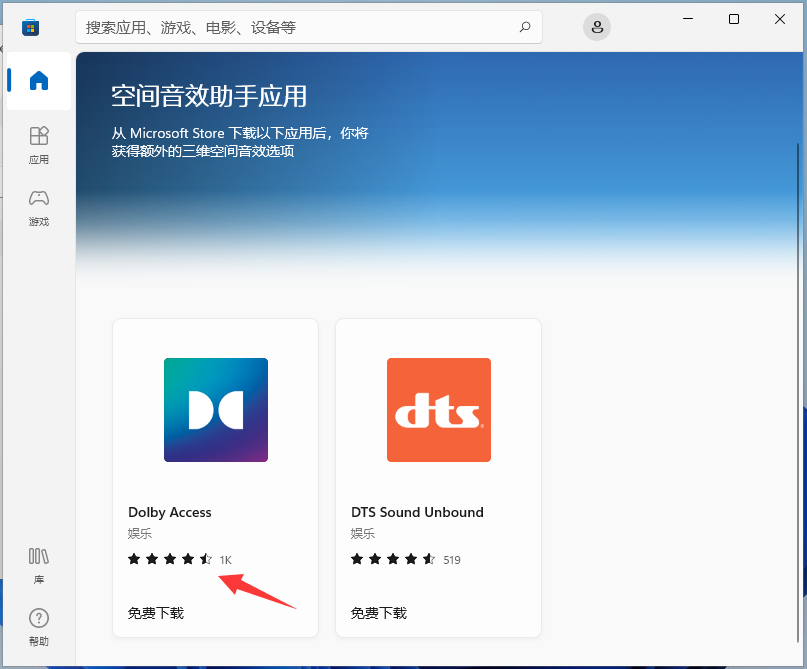win11杜比视界音效怎么打开 window11开启杜比视界音效的步骤方法 |
您所在的位置:网站首页 › 笔记本电脑dts音效 › win11杜比视界音效怎么打开 window11开启杜比视界音效的步骤方法 |
win11杜比视界音效怎么打开 window11开启杜比视界音效的步骤方法
|
有些网友升级安装了最新的win11系统后,发现操作界面跟以往的电脑系统有很多不同,一时找不到win11杜比视界操作按键,想了解win11杜比视界音效怎么开启。下面教下大家开启win11杜比音效的方法。更多Windows11安装教程,可以参考小白一键重装网。 开启win11杜比音效的方法如下: 1、点击win11系统下方的开始菜单,选择设置打开。
2、然后点击系统——声音进入。
3、选择扬声器设备进入属性界面。
4、然后下拉找到空间音效,这里展开后就可以选择杜比音效使用啦。
5、如果说在空间音效中没有找到杜比音效,可以点击下方的“从microsofe store获取更多空间音效应用”进入,就可以免费下载杜比音效应用即可。
新手不会安装Windows11?看这里,直接在线安装无需顾虑微软的推送限制,步骤如下
|
【本文地址】
今日新闻 |
推荐新闻 |